Ինչպե՞ս ջնջել բոլոր էլ.փոստերը Outlook- ում որոշակի ամսաթվից առաջ / հետո:
Օրինակ, Outlook- ում դուք պետք է ջնջեք բոլոր էլփոստի հաղորդագրությունները որոշակի ամսաթվից առաջ կամ հետո, ո՞ր մեթոդը կընտրեք: Դուք նախ տեսակավորելու եք բոլոր էլ.փոստի հաղորդագրությունները, այնուհետև ընտրելու չափանիշներին համապատասխանող էլ-նամակներ, և վերջապես կջնջե՞ք դրանք, թե՞ որոնելու այլ հնարքների ձևեր: Այս հոդվածում ես կներկայացնեմ երկու եղանակ `Microsoft Outlook- ում որոշակի ամսաթվից առաջ կամ հետո բոլոր էլ.փոստերը ջնջելու համար:
- Deleteնջեք բոլոր էլ.փոստերը որոշակի ամսաթվից առաջ կամ հետո `Անմիջական որոնում գործառույթով
- Sortնջեք բոլոր էլ-նամակները որոշակի ամսաթվից առաջ կամ հետո `տեսակավորմամբ
- Searchնջեք բոլոր նամակները որոշակի ամսաթվից առաջ կամ հետո Նոր որոնման պանակով
Deleteնջեք բոլոր էլ.փոստերը որոշակի ամսաթվից առաջ / հետո `Անմիջական որոնում գործառույթով
Դուք կարող եք պարզել որոշակի ամսաթվից առաջ կամ դրանից հետո ստացված բոլոր էլ-նամակները Ակնթարթային որոնում հատկությամբ, այնուհետև ջնջել այս գտած էլ.փոստերը Outlook- ում: Խնդրում ենք անել հետևյալը.
1, Մեջ փոստ դիտել, մուտքագրել որոնման չափանիշները ստացվել է ՝ <2016/1/1 մեջ Լուծվող Որոնել վանդակում, ապա նշեք որոնման շրջանակը Շրջանակ խմբում Որոնել ներդիր Տեսեք,
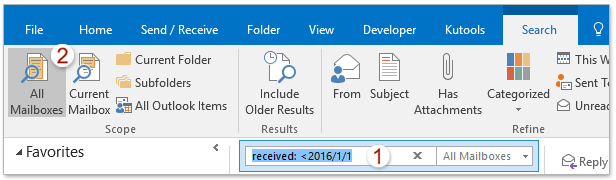
Նշումներ:
(1) ստացվել է ՝ <2016/1/1 նշանակում է մինչ 2016/1/1 ստացված էլ.փոստի որոնում:
(2) 2016/1/1-ից հետո ստացված էլ-նամակները որոնելու համար խնդրում ենք փոխել որոնման չափանիշները ՝ ստացվել է ՝> 2016/1/1:
(3) Եվ մինչ 2016/1/1 ստացված նամակները և 2016/8/1 թվականներից հետո ստացված էլ.փոստերը որոնելու համար խնդրում ենք փոխել որոնման չափանիշները ստացվել է ՝ <2016/1/1 ԿԱՄ> 2016/8/1.
2, Այժմ որոշ ամսաթվից առաջ / հետո ստացված բոլոր էլ.փոստերը պարզվում են և նշված են փոստի ցուցակում: Ընտրեք որոնման բոլոր արդյունքները և սեղմեք ջնջել դրանք հանելու բանալին:
ՆշումԴուք կարող եք ընտրել բոլոր էլ.փոստերը փոստի ցուցակում `ընտրելով ցանկացած էլ.փոստ և սեղմելով այն Ctrl + A ստեղները միաժամանակ:
Դեմո. Deleteնջեք բոլոր էլ.փոստերը որոշակի ամսաթվից առաջ կամ հետո Outlook- ում որոնման չափանիշներով
ԱկնարկԱյս տեսանյութում Կուտոլս էջանիշը ավելացվում է կողմից Outlook- ի համար նախատեսված գործիքներ, Եթե դա ձեզ հարկավոր է, խնդրում ենք կտտացնել այստեղ ունենալ 60-օրյա անվճար փորձաշրջան առանց սահմանափակումների:
Outlook- ում արագ որոնեք և ջնջեք կրկնօրինակ նամակները
Outlook- ի համար Kutools- ի հետ Կրկնօրինակեք էլ առանձնահատկությունը, դուք կարող եք արագ գտնել և ջնջել դրանք փոստի բազմաթիվ պանակներից կամ Outlook- ում երկու կտտոցով գտնել և ջնջել ընտրվածներից բոլոր կրկնօրինակները:

Sortնջեք բոլոր էլ-նամակները որոշակի ամսաթվից առաջ կամ հետո `տեսակավորմամբ
Սովորաբար, Outlook- ի օգտվողները կարող են տեսակավորել բոլոր էլփոստի հաղորդագրությունները ըստ ստացված ամսաթվի, այնուհետև ընտրել նշված ամսաթվից կամ դրանից առաջ ստացված բոլոր էլ.փոստերը և խմբաքանակով դրանք հեշտությամբ ջնջել:
1, Կտտացրեք ՝ բացելու այն փոստի պանակը, որը կջնջեք բոլոր էլ-նամակները որոշակի ամսաթվից առաջ կամ հետո:
2, Կտտացնելով անջատեք Ընթերցանության վահանակը Դիտել > Ընթերցանության պատուհանը > Off.
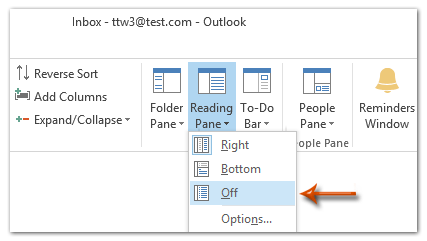
3, Տեսակավորեք բոլոր էլ.փոստի հաղորդագրությունները ըստ ստացված ամսաթվերի իջեցման ՝ սեղմելով սյունակի վերնագիրը Ընդունել.
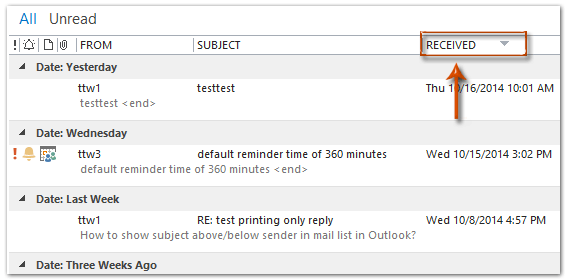
4, Նշված ամսաթվից առաջ կամ հետո ընտրեք բոլոր էլփոստի հաղորդագրությունները, ապա ջնջեք դրանք ՝ սեղմելով ջնջել բանալի.
(1) Օրինակ, դուք պետք է ջնջեք բոլոր էլփոստի հաղորդագրությունները 2014-5-1 թվականներին կամ մինչ այդ, տե՛ս ստորև նշված էկրանի նկարը: Մեր օրինակում ընտրեք Ուրբաթ 4/25/2014 ստացված առաջին էլ.փոստը և այնուհետև սեղմեք կոճակը Ctrl + Հերթափոխություն + վերջ միևնույն ժամանակ ստեղները ընտրելու համար բոլոր հաղորդագրությունները մինչև 2014-5-1, վերջապես սեղմեք կոճակը ջնջել բանալի.
(2) Եթե Ձեզ անհրաժեշտ է ջնջել բոլոր հաղորդագրությունները 2014-5-1-ին կամ դրանից հետո, դուք պետք է ընտրեք Երկուշաբթի 5/12/2014 ստացված առաջին էլ. Փոստը, ապա սեղմել Ctrl + Հերթափոխություն + Գլխավոր 2014-5-1-ից հետո ստացված բոլոր հաղորդագրությունն ընտրելու ստեղները, վերջապես ջնջել դրանք:
Դեմո. Deleteնջեք բոլոր էլ.փոստերը որոշակի ամսաթվից առաջ կամ հետո `Outlook- ում տեսակավորմամբ
ԱկնարկԱյս տեսանյութում Կուտոլս էջանիշը ավելացվում է կողմից Outlook- ի համար նախատեսված գործիքներ, Եթե դա ձեզ հարկավոր է, խնդրում ենք կտտացնել այստեղ ունենալ 60-օրյա անվճար փորձաշրջան առանց սահմանափակումների:
Searchնջեք բոլոր նամակները որոշակի ամսաթվից առաջ կամ հետո Նոր որոնման պանակով
Microsoft Outlook- ում որոշակի ամսաթվից առաջ կամ հետո բոլոր էլ.փոստերը ջնջելու համար `Նոր որոնման պանակ գործառույթով, կարող եք անել հետևյալը.
1, Մեջ փոստ դիտեք, ընտրեք նշված էլփոստի հաշվի ցանկացած պանակ Նավիգացիոն պատուհանում և կտտացրեք Թղթապանակ > Նոր որոնման պանակ.
2, Նոր որոնման պանակ երկխոսության դաշտում կտտացրեք ՝ այն լուսաբանելու համար Ստեղծեք որոնման հատուկ պանակ, ապա սեղմեք Ընտրել կոճակը:

3, Մաքսային որոնման պանակ երկխոսության դաշտում մուտքագրեք այս նոր որոնման պանակի անունը Անուն տուփը և սեղմել Չափանիշ կոճակը:
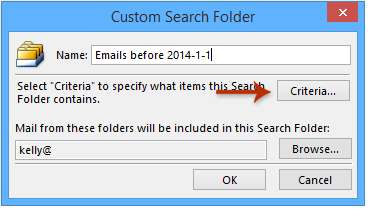
4, Որոնման պանակի չափանիշների երկխոսության դաշտում կտտացրեք այն Առաջադեմ էջանիշը, ապա
(1) Կտտացրեք այն կոճակին Դաշտ > Փոստի բոլոր դաշտերը > Ընդունել;
(2) Կտտացրեք այն կոճակին Պայման տուփը, ապա ընտրեք կամ մինչեւ (Կամ վրա կամ դրանից հետո ըստ անհրաժեշտության) իջնող ցուցակից;
(3) Իսկ Արժեք տուփը, մուտքագրեք որոշակի ամսաթիվը, օրինակ `2014-1-1;
(4) Կտտացրեք այն կոճակին Ավելացնել ցուցակում կոճակը:
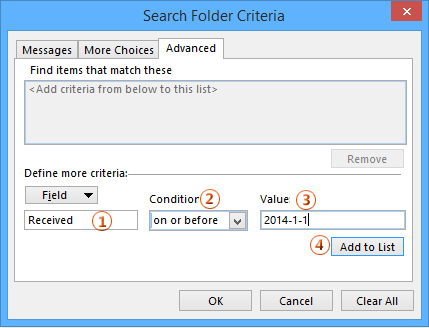
5, Կտտացրեք բոլորը OK բոլոր երկխոսության տուփերը փակելու կոճակները:
6. Կտտացրեք Նավիգացիոն վահանակում որոնման նոր թղթապանակը ընտրելու համար, սեղմեք այն Ctrl + A միևնույն ժամանակ ստեղները ՝ այս որոնման թղթապանակում բոլոր հաղորդագրություններն ընտրելու համար, ապա սեղմել «կոճակը» ջնջել այս հաղորդագրությունները ջնջելու բանալին:
Դեմո. Outlook- ում որոնման թղթապանակով ջնջեք բոլոր նամակները որոշակի ամսաթվից առաջ կամ հետո
ԱկնարկԱյս տեսանյութում Կուտոլս էջանիշը ավելացվում է կողմից Outlook- ի համար նախատեսված գործիքներ, Եթե դա ձեզ հարկավոր է, խնդրում ենք կտտացնել այստեղ ունենալ 60-օրյա անվճար փորձաշրջան առանց սահմանափակումների:
Գրասենյակի արտադրողականության լավագույն գործիքները
Outlook- ի համար նախատեսված գործիքներ - Ավելի քան 100 հզոր գործառույթ՝ ձեր Outlook-ը լիցքավորելու համար
🤖 AI Փոստի օգնական: Ակնթարթային պրոֆեսիոնալ նամակներ AI մոգությամբ. մեկ սեղմումով հանճարեղ պատասխաններ, կատարյալ հնչերանգներ, բազմալեզու վարպետություն: Փոխակերպեք էլ. փոստը առանց ջանքերի: ...
📧 Email ավտոմատացում: Գրասենյակից դուրս (հասանելի է POP-ի և IMAP-ի համար) / Ժամանակացույց ուղարկել նամակներ / Ավտոմատ CC/BCC էլփոստ ուղարկելիս կանոններով / Ավտոմատ փոխանցում (Ընդլայնված կանոններ) / Ավտոմատ ավելացնել ողջույնները / Ավտոմատ կերպով բաժանել բազմասերիստացող նամակները առանձին հաղորդագրությունների ...
📨 էլեկտրոնային կառավարման: Հեշտությամբ հիշեք նամակները / Արգելափակել խարդախության նամակները ըստ առարկաների և այլոց / Deleteնջել կրկնօրինակ նամակները / Ընդլայնված որոնում / Համախմբել Թղթապանակները ...
📁 Հավելվածներ Pro: Խմբաքանակի պահպանում / Խմբաքանակի անջատում / Խմբաքանակային կոմպրես / Auto Save- ը / Ավտոմատ անջատում / Ավտոմատ սեղմում ...
🌟 Ինտերֆեյս Magic: 😊Ավելի գեղեցիկ և զով էմոջիներ / Բարձրացրեք ձեր Outlook-ի արտադրողականությունը ներդիրներով դիտումների միջոցով / Նվազագույնի հասցնել Outlook-ը փակելու փոխարեն ...
???? Մեկ սեղմումով Հրաշքներ: Պատասխանել բոլորին մուտքային հավելվածներով / Հակաֆիշինգի էլ. նամակներ / 🕘Ցուցադրել ուղարկողի ժամային գոտին ...
👩🏼🤝👩🏻 Կոնտակտներ և օրացույց: Խմբաքանակի ավելացրեք կոնտակտներ ընտրված էլ / Կոնտակտային խումբը բաժանեք առանձին խմբերի / Հեռացնել ծննդյան հիշեցումները ...
Over 100 Նկարագրություն Սպասեք ձեր հետազոտությանը: Սեղմեք այստեղ՝ ավելին բացահայտելու համար:

